如何调试ASP的环境:
学习目的:安装调试ASP的环境,并且调试第一个简单的程序。
因为我们学ASP的目的就是想建立一个网站,那么一般习惯是建立的网站内所有文件应该同时放到一个文件夹中(当然这个文件夹中还可以按需要设置子文件夹!),所以在这里我在E盘建立一个myweb的文件夹。
首先来安装Windows 2000/XP自带的IIS作为服务器。在这里因为我的机器是XP所以所有截图都是XP下完成的。
控制面板-->>添加或删除程序。
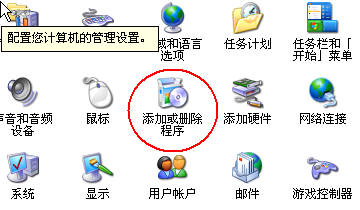
然后是添加删除windows组件-选中IIS组件前面的勾,之后等待安装,这里可以观看本站以前给大家做的视频教程,完成安装后。
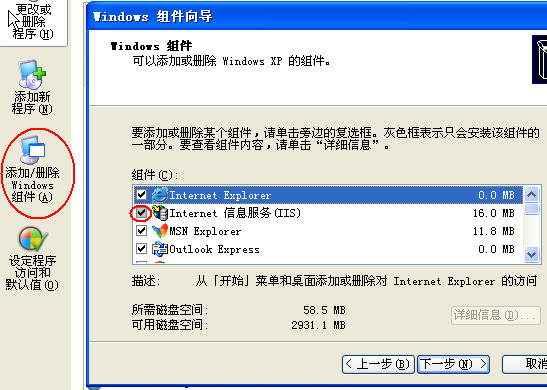
之后在控制面板中双击“管理工具”。
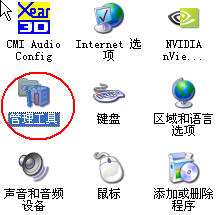
然后双击“internet信息服务”,这就是IIS。
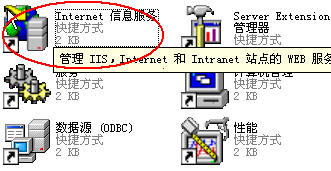
选择“默认网站”,然后右键属性或者直接按快捷键
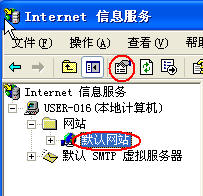
在属性页面内只有三个页面需要修改,先是网站,如果用户有固定IP,可以分配一个IP
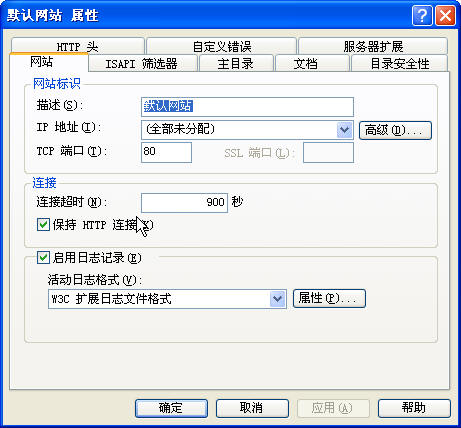
接下来在注主目录中选择一个自己硬盘上面的文件夹存放网站(这个目录就是我们上面说的在e盘建立的目录),选中读取、写入
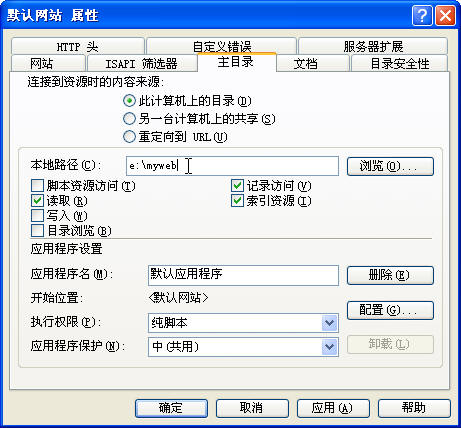
在文档中添加默认的页面,比如打网页教学网就是调用了一个默认文档。
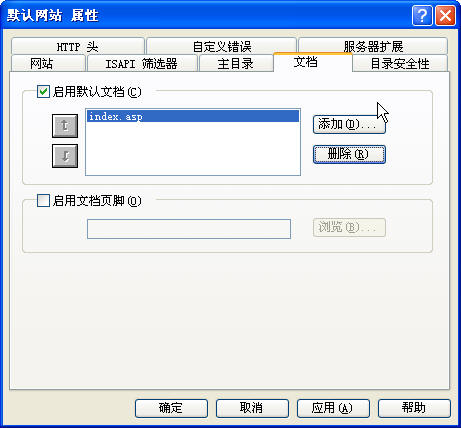
接下来也是最关键的:
1、在刚才你定义的一个文件夹里面新建一个文件,可以用记事本建立一个文本文件然后把下面的内容复制到记事本中:
保存为1.asp文件(注意:.asp不能省略啊,如果省略了你就保存了一个文本文件了)。
最后打开IE,在地址栏内输入:127.0.0.1/1.asp(或者localhost/1.asp)回车后就可以看到效果了。
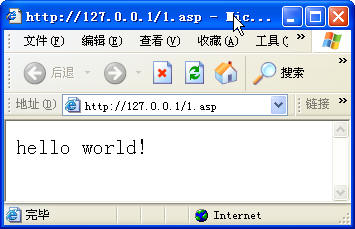
最后解释一下代码的含义。
response.write就是显示的意思,前后的 是asp的标记符号,在这里面的信息都由服务器处理。127.0.0.1是地址,1.asp是文件名。第一天就结束了!


